
Csatlakoztatja a bank, hitel és hitelkártya elszámolások, akkor a költségvetés a pénzt segítségével egyszerűen pénzt az Excel. Ha korábban már létrehozott pénz az Excel de nem sok időt töltött vele, mégis, itt van, hogyan lehet a legtöbbet kihozni belőle.
Bejelentkezés és frissítés pénz az Excel
Pénz az Excel áll egy sablont egy add-in. Ez nem nyújt közvetlen internet kapcsolat, hogy a háttérben fut. Így bár csatlakoztatja a fiókok és mentse a fájlt, akkor be kell jelentkeznie, amikor megnyitja azt. Ezen felül, akkor manuálisan kell frissíteni, hogy megkapja a legújabb tranzakciók és egyenlegek.
Ehhez nyissa meg pénzt Excel fájlt, és kattintson a „Get Started” az ablakban a jobb oldalon. Ha nem látja a „pénz az Excel” lapon, megy a „Home” fülre, és kattintson a „pénz az Excel” a jobb oldalon a szalagot.
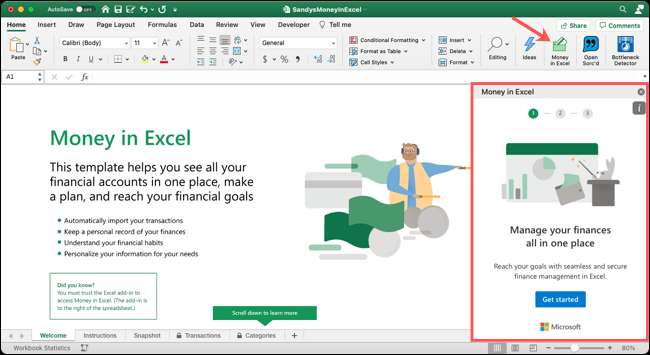
A következő képernyőn a panel, kattintson a „Bejelentkezés”, és adja meg a A Microsoft 365 Felhasználónév és jelszó.
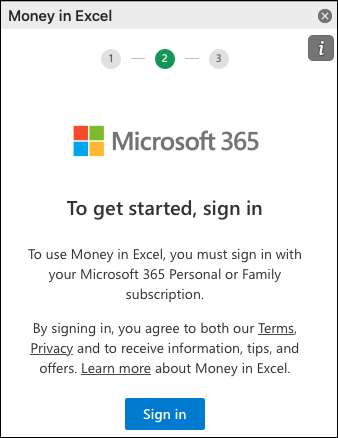
Ezután megjelenik a kapcsolt fiókok a „pénz Excel” panelben. Kattintson az „Update” az a panel tetején. Néhány pillanat múlva, attól függően, hogy az internet-kapcsolat, az adatait frissíteni kell, és megjegyezte, az aktuális dátum és idő.
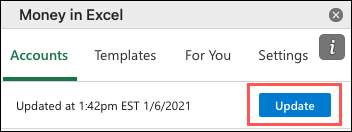
Most, hogy be van jelentkezve, és a legutóbbi tranzakciókat és a részleteket, itt az ideje, hogy egy pillantást!
Tekintse meg a Snapshot Tab
A „Snapshot” fülre a pénz az Excel munkafüzet egy nagyszerű eszköz egy gyors pillantást a kiadásokat. Először válasszon ki egy hónap és év legtetején a lap.
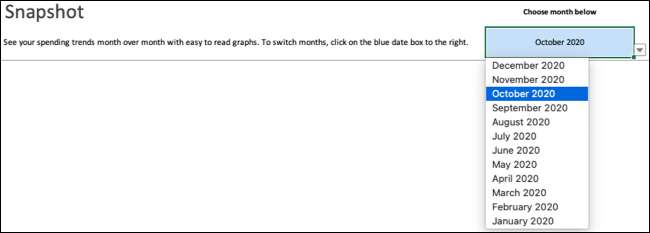
Aztán felül a diagramok, grafikonok és táblázatok egy szép kilátás nyílik, ahol a nehezen megkeresett pénzét megy.
Az „Aktuális vs. Előző hónap költés” bar chart mutatja a különbözetet a kiadások között az aktuális hónap kiválasztott tetején és az előző hónapban.
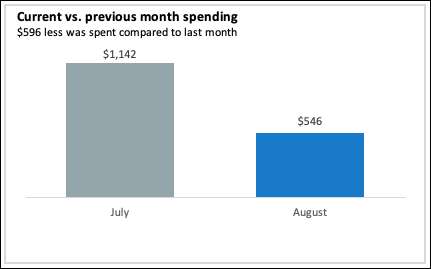
„Ebben a hónapban Top kiadási kategóriák” üzenet jelenik meg a kördiagram mutatja, ahol a pénz ment szempontjából kategóriában. Például, akkor gyorsan látni, ha többet költ, mint szórakoztató élelmiszert abban a hónapban.
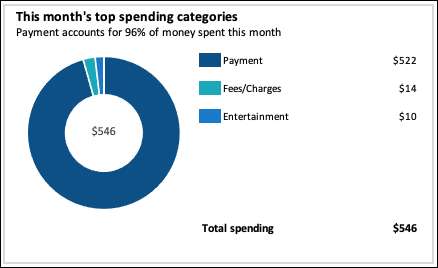
„Összes költése a hónap” egy hasznos grafikon, hogy mely pontokon a hónap a kiadásokat növelni. Ez magában foglalja az előző hónapban hasznos összehasonlítást.

A két táblázat alján megjelenik a kereskedők adtál a pénzt a hónap során. Láthatjuk, amely a kereskedők a leggyakrabban fizetett, majd ami a kereskedők kapta a legtöbb pénzt tőled.
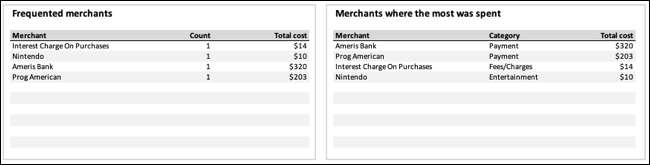
Mindegyik szakaszok a „Snapshot” fül szolgál hasznos célt. Láthatjuk, hogy pontosan hogyan pénzt költenek első pillantásra, és ésszerűen változásokat.
Megtekintheti a tranzakcióit
Csakúgy, mint egy nyilatkozatot a bankjától vagy hitelkártya-társaság, a „Tranzakciók” fül tartalmazza a dátumot, kereskedő, és összege minden bejövő és kimenő pénz. Ez a lap konszolidálja tranzakciókat az összes csatlakoztatott számlák egy helyen.
Azt is látni a kategóriába, számla, utolsó számjegye a számlaszámot, valamint az intézmény. Tehát, ha egynél több fiókja már kapcsolódik, akkor könnyen látható, milyen pénzt jött és ment ki, hol és mikor.
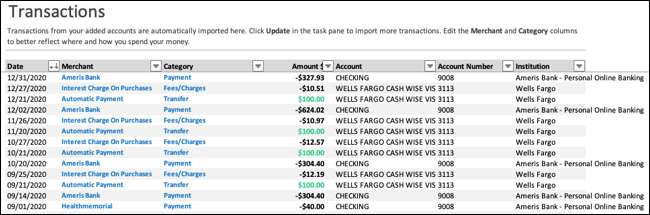
Ha még nem ismeri, válogatás és szűrés a Microsoft Excel, a „Tranzakciók” fülre kínál mindkét megtekintésére konkrét tranzakciók. Kattintson egy nyíl az egyik oszlopfejlécekben sort, vagy szűrni az oszlopot.
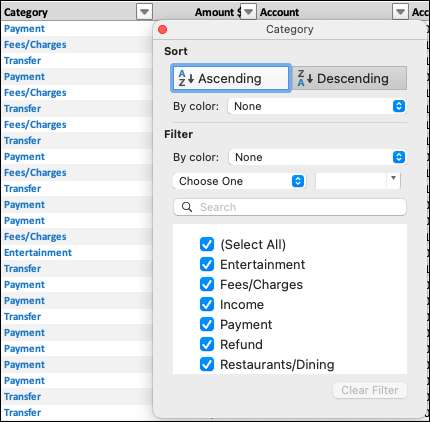
Minden információ a „Tranzakciók” fülre védett, és így nem szerkeszthető kivéve A „Kategória” oszlopot. Annak ellenére, hogy a kategóriák lakott az összes tranzakció, alapértelmezés szerint ezek „tippjét”, és magában foglalja a „Uncategorized” kategória.
Tehát, ha azt szeretné, hogy több jelentése és a pontosság a kiadási kategóriák, kattintson a nyílra, hogy egy és válasszon egy másikat a listából.
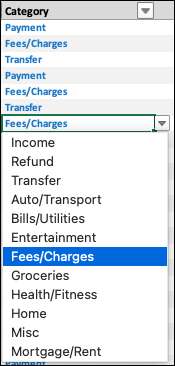
Választhat az alapértelmezett kategóriák jó kiválasztását, amely a leggyakoribb kiadások típusát fedezi. Azonban megteremtheti önmagát is, ha szeretné, ha tetszik. Ez az, amit megmutatunk a következőre.
A kategóriák testreszabása
A "Kategóriák" lap tartalmazza az összes alapértelmezett kategóriát a tetején, amelyet nem lehet megváltoztatni. Ha szükséges, használja a "Kategória típus" melletti nyílt, hogy megváltoztassa. A kategóriatípusok közé tartoznak a jövedelem, az átadás és a költség.

Az alapértelmezések alatt az "Egyedi kategóriák", amelyet létrehozhat. Tehát ha bejövő vagy kimenő pénze van, amely az alapértelmezett kategóriákon kívül esik, egyszerűen írja be az "Egyedi kategóriák" szakaszba, és válassza ki a "Kategória" típusát.
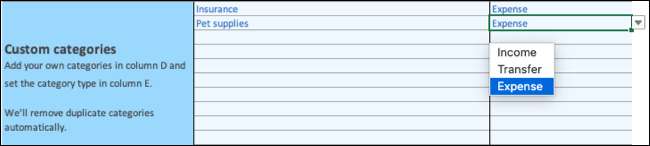
Ha hozza hozzá az egyéni kategóriákat, akkor visszajuthat a "Tranzakciók" fülre, és módosíthatja a "kategória" -t az alkalmazandó tranzakciókhoz.

Plusz, az újonnan hozzáadott kategóriák megjelennek a „Snapshot” lap kördiagram top kiadási kategóriákat, ha van ilyen.
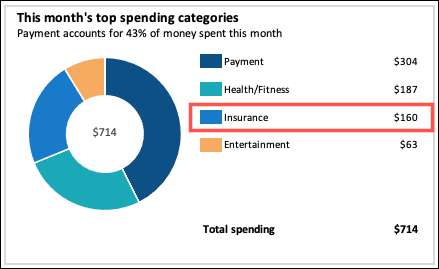
Már lépett egy lépést a jobb pénzgazdálkodás felé az Excel-ben. Tehát most győződjön meg róla, hogy a költségvetéshez vagy a háztartáshoz használja. Nézze meg, hol megy a pénz, szükség esetén módosítja, és Tartsa nyomon a pénzügyeit hatékonyabban.






